
1.金屬劃痕:
打開Ps,按D重置前景色背景色,按X切換前景色背景色,使背景色為純黑。
新建1800×600像素畫布,背景內容為背景色。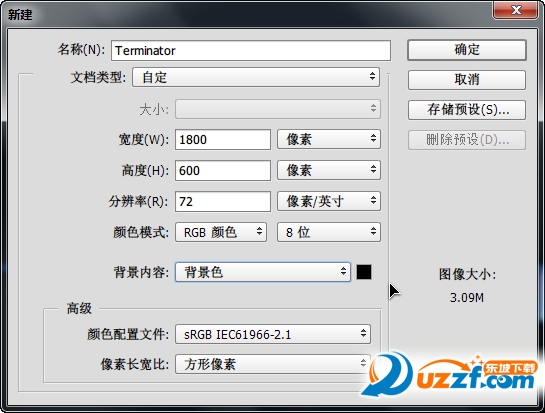
打字,不用多說吧。字號70點,字體terminator real nfi,顏色不指定。
按V使用移動工具,按住Ctrl,選中背景圖層和文字圖層,按水平居中對齊 
以使文字居中。
在此處新建圖層,命名為“矩形1”,填充一個如圖大小的矩形,
,這么做的原因是之后將添加漸變疊加,而文字整體偏扁長,所以如果直接向文字圖層添加漸變,會使得漸變皺縮在一起,調整縮放也無濟于事。
按Ctrl+文字圖層略縮圖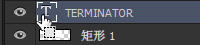 以載入選區,然后選中矩形1圖層,單擊圖層窗口下方的添加圖層蒙版按鈕。
以載入選區,然后選中矩形1圖層,單擊圖層窗口下方的添加圖層蒙版按鈕。
接著為矩形1圖層添加圖層樣式。
這里不得不說新版Ps可以給同一圖層多次添加同種樣式真心好用。
內陰影1:
接著點擊內陰影右側的加號,再次添加內陰影2: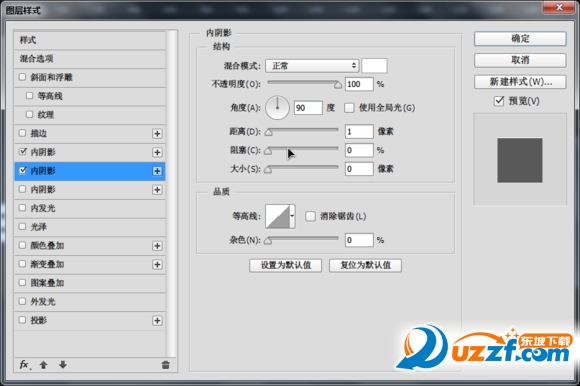
添加漸變疊加:
其中色標的設置:
色標可以隨心添加啦,只要能凸顯金屬光澤就可以了。
此時效果如圖:
在背景圖層上新建一個深灰色的圖層1,方便一會兒觀察。
找到剛剛的文字圖層,把顏色設置為純黑,移動到矩形1圖層下方,我們要用它做出立體效果。
Ctrl+R打開標尺,從標尺中拉出橫豎兩個方向的參考線,均拉至畫布中線處,如圖。
戳瞎矩形1的眼睛,使黑色文字顯現。打開動作面板,單擊創建新動作,然后開始記錄。Ctrl+T自由變換文字,將變換中心移至參考線交點,選中保持長寬比按鈕,將長設置為99.75%。
然后將文字圖層拷貝一層。接著點擊紅色錄制按鈕左邊的停止播放/記錄按鈕,完成動作的錄制,接下來就可以偷懶了。只要不停地按錄制按鈕右邊的播放按鈕,就會漸漸產生立體效果。然后按Ctrl,單擊最上方的文字圖層略縮圖載入選區,然后再按Ctrl+Shift依次單擊每個文字圖層略縮圖,然后新建一圖層“立體”,填充黑色,之后Ctrl+D取消選擇。這時可以將所有文字圖層都刪除了。
接著戳亮矩形1的眼睛,此時效果:
為立體圖層添加外發光:
如果關閉深灰色圖層,將看到這樣的效果:
(這效果真是極淡的……)
現在為立體添加反光效果……
在立體上方新建一圖層,命名反光,接下來……就是體力活了…………
使用多邊形套索工具,勾出需要添加反光的大致形狀,
出現選區后,按住Ctrl+Alt+Shift+立體圖層略縮圖
取選區交集,得到如圖選區:
接著用柔角白色畫筆輕輕涂抹,得到如圖效果:
Ctrl+D取消選區。
剩下部分如法炮制,可以適當利用蒙版,最后效果:
(咳,感覺不錯……)
為文字添加劃痕效果。文件>置入鏈接的智能對象,在彈出的窗口中選中劃痕素材,拖動圖片直到完全遮蓋文字后回車。為劃痕圖層添加蒙版,載入立體圖層選區,在蒙版中填充淺灰色#b5b5b5,再載入文字矩形1圖層選區,填充純白。在劃痕圖層上添加黑白調整層,按Alt+劃痕圖層和調整層縫隙添加剪切蒙版 。
。
效果如圖:
接下來就簡單了,將兩個高光素材載入,調整大小和位置,混合選項設為疊加,如果效果不夠明顯就Ctrl+J復制一下。看起來是這樣的:
不和諧的地方用蒙版擦一下……
“R”顯得太過單調,從左邊的高光復制一部分過來疊加上去,用蒙版適當擦抹……
關掉深灰背景,使背景純黑,效果如圖:
在反光圖層上新建一層,用白色柔角畫筆在“E”上點一下,然后自由變換,將其壓扁
( 提示:由于之前的高光素材的混合選項為疊加,因而高光遇到白色就會自動混合出白色透藍的效果),用蒙版將右側多余部分擦掉。
提示:由于之前的高光素材的混合選項為疊加,因而高光遇到白色就會自動混合出白色透藍的效果),用蒙版將右側多余部分擦掉。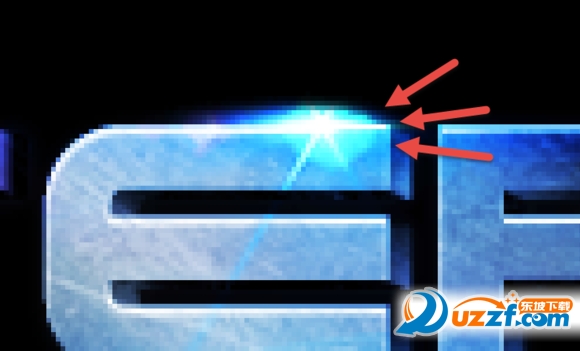
為剛剛梭形亮光添加圖層樣式

:
在所有圖層上新建一層,用青色柔角畫筆在梭形亮光位置點一下,把混合選項設為線性減淡(添加),照亮“E”的上方。
最后添加光暈效果,用單行選擇工具 在選出“E”的上方選出一行,新建一層,填充青色,然后取消選擇,復制該層并按↑向上平移,然后Ctrl+E向下合并。重復該步驟多次,使青色橫條加寬。
在選出“E”的上方選出一行,新建一層,填充青色,然后取消選擇,復制該層并按↑向上平移,然后Ctrl+E向下合并。重復該步驟多次,使青色橫條加寬。
將混合選項設為線性減淡(添加)。為其添加蒙版,適當涂抹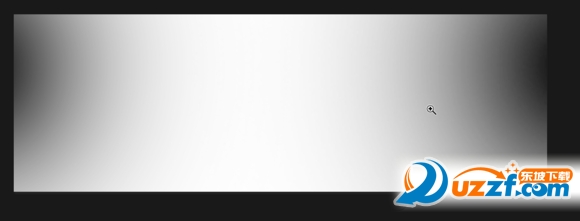
,產生光暈隨光源的遠離而黯淡的效果。最終,濾鏡>模糊>高斯模糊,數值0.5。
完畢。


 下載
下載 
 下載
下載  下載
下載 
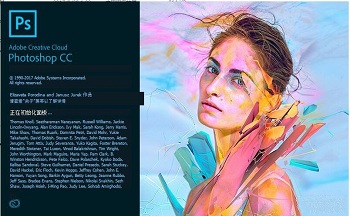
 下載
下載 
 下載
下載 
 下載
下載  下載
下載 
 下載
下載  下載
下載  下載
下載  下載
下載 
 下載
下載 
 下載
下載 
 下載
下載 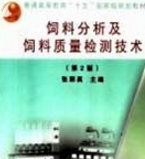 下載
下載  下載
下載  喜歡
喜歡 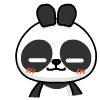 頂
頂 難過
難過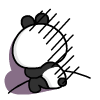 囧
囧 圍觀
圍觀 無聊
無聊








 王者榮耀賬號惡
王者榮耀賬號惡 MARVEL Strike
MARVEL Strike  2017年10月手游
2017年10月手游 比官居一品好玩
比官居一品好玩